Melakukan konfigur pada modem DSL sebenarnya tidak berbeda menginstall perangkat pada computer. Kecuali sistem network yang ikut menjadi bagian didalam sistem modem DSL. Kebanyakan modem DSL sudah menyertakan router sebagai gateway. Artinya modem DSL dijadikan pintu keluarnya data atau sebagai media atau sebagai jalur yang harus dilalui oleh computer lain untuk terhubung dengan Internet.
Karena fungsinya sebagai router, maka setiap computer yang terhubung harus mengetahui berapa IP si modem DSL itu sendiri. Umumnya modem DSL memberikan nomor IP tertentu seperti 192.168.1.1, dan computer lain memerlukan nomor tersebut untuk dimasukan sebagai nomor gateway khususnya bila anda memilih koneksi IP static atau IP tetap. Bila anda mengunakan jenis IP bebas atau DHCP , anda tidak perlu mengenal nomor IP tersebut. Khususnya pada sistem Windows sudah memiliki fitur DHCP (dynamic IP pada client) akan melakukan pencarian nomor Gateway dari router secara otomatis.
Untuk menginstall modem sangat mudah. Sebagai contoh pada setting konfigurasi sebuah model modem dibawah ini. Anda cukup memasukan driver atau tahapan menginstal modem DSL anda.
Pada tahap awal, anda hanya perlu memasukan tipe modem dan melakukan konfigurasi untuk memeriksa apakah line sudah siap digunakan, memeriksa modem DSL dan memerika koneksi internet pada modem itu sendiri. Gambar setting dibawah ini dilakukan secara otomatis dari software instalasi modem
Untuk memeriksa status IP, anda cukup memanggil nomor IP dari modem seperti gambar dibawah ini bila nomor IP modem DSL adalah 192.168.1.1 sebagai nomor IP Gateway bagi computer lain (client)
Untuk menerangkan data yang ada pada gambar diatas ini adalah sebagai berikut :
Untuk kotak pada gambar bagian kiri atas pada gambar :
- Kecepatan koneksi dari modem 384/64 Kbps atau setara 38KB perdetik untuk download dan 6KB perdetik untuk upload.
- Status koneksi internet
- Lamanya koneksi
- Sistem koneksi
- Username dari layanan nomor pelanggan atau disebut username
- IP Address, adalah nomor IP dari modem ke jaringan internet (bukan IP LAN internal)
- Default Gateway adalah gateway dari modem DSL untuk modem anda
- DSN primary dan secondary
Bagian informasi kotak kiri atas hanya memiliki hubungan dengan setting dari provider misalnya layanan speedy. Kecuali nomor Primary dan Secondary DNS yang mungkin perlu digunakan bagi computer client pada jaringan LAN.
Kotak bagian kanan atas adalah info modem yang difungsikan sebagai router. Berisikan informasi internal untuk modem seperti model, Firmware, Ethernet MAC Address dan lainnya.
Bagian paling penting untuk sistem LAN terdapat pada bagian bawah. Berisikan nomor LAN IP Address yaitu 192.168.1.1. Nomor tersebut akan menjadi gateway dari nomor IP router anda atau computer client didalam jaringan network bila anda mengunakan sharing internet ke banyak computer.
Seluruh computer yang terhubung, baik 1 buah atau lebih dari satu akan mengunakan nomor tersebut untuk terhubung ke Internet. Nomor tersebut dapat terditeksi langsung secara otomatis ketika seseorang memasang komputer pada jaringan LAN seperti menghubungkan computer ke HUB ethernet (jaringan LAN) melalui kabel UTP dan HUB terhubung ke modem DSL.
Untuk setting internet seperti WinXP akan terhubung secara otomatis mengunakan DHCP (dynamic IP), dan anda cukup menjalankan langkah dari setup Network di WinXP. Jadi Windows XP dapat langsung mengenal adanya Router / Gateway, setting untuk IP dan Internet dapat langsung terditeksi ketika anda menginstall Ethernet atau USB network via software.
Tetapi ada beberapa kasus yang sedikit berbeda bila anda mengunakan OS lama seperti Win98SE. Sistem WIn98SE kurang pintar dibandingkan sistem Windows XP. Mungkin anda perlu memasukan data pada konfigurasi network di Win98SE secara manual. Sebagai contoh sistem Win98SE bisa saja tidak langsung terkoneksi secara otomatis.
Anda perlu memasukan nomor IP secara manual pada setup network Win98SE. Masukan nomor IP yang anda inginkan tetapi memiliki batasan pada informasi dari router yang disajikan dibagian atas. Atau anda dapat memasukan nomor Gateway untuk Router anda secara manual.
Misalnya modem DSL sudah memberikan data bahwa hanya nomor 192.168.1.2 sampai 192.168.1.254. Artinya IP computer anda harus berada pada angka tersebut. Sebagai contoh anda dapat memasukan nomor computer anda dengan 192.168.1.3. Lalu tambahan nomor Gateway dari modem DSL yang berfungsi sebagai Router dengan nomor 192.168.1.1.
Untuk memastikan nomor IP anda sudah sama dengan benar, anda dapat masuk ke DOS Prompt dan masukan ketik IPCONFIG. Lihat pada bagian Ethernet Adapter apakah nomor IP, subnet mask dan IP Gateway sudah tampil. Bila tidak tampil, coba restart kembali computer anda agar setting baru dapat dikenal oleh OS.
Bila computer tidak dapat menampilkan data ini anda mungkin perlu memasukan secara manual pada bagian control panel -> Network -> pilih TCP/IP pada ethernet -> click bagian property. Lalu pilih Speciify an IP Address bila anda ingin memasukan data secara manual seperti gambar diatas, atau alternatif lain tetap memilih setting DHCP dengan IP Address automatically.
Jangan lupa pada sistem Win98SE diperlukan restart sebelum nomor IP yang dirubah dapat bekerja.
Untuk membaca data lebih detail dari konfigurasi IP computer yang terhubung ke Router modem, anda dapat juga mengunakan program internal dari Win98SE dengan WINIPCFG. Maka akan tampil data dari computer anda lebih detail dibandingkan perintah IPCONFIG.
Troubleshooting ketika computer Win98 tidak tidak dapat browsing. Pada setting Win98SE terdapat tampilan nomor IP pada DHCP Server pada setting DHCP atau Dynamic IP. Nomor IP DHCP server pada kotak tersebut harus ada. Bila network di Win98SE tidak menampilkan IP tersebut, artinya computer belum terhubung ke Internet. Untuk mendapatkan nomor IP Gateway, cukup anda tekan bagian Renew bagian bawah untuk memperbaharui IP Gateway
Bila anda mengunakan layanan ADSL tanpa batas, sepertinya program malware tidak perlu anda pusingkan. Tetapi bagi mereka yang mengunakan layanan terbatas dimana dibebankan biaya sesuai pemakaian, besar kemungkinan program malware menjadi masalah besar.
Pernah ada kasus dimana seorang pelanggan mengunakan layanan ADSL yang hanya melakukan check email dan chatting bahkan hanya sesekali melakukan browsing pada situs tertentu ternyata dibebankan biaya berlipat. Kesalahan si pemakai ternyata computernya telah terinstall program yang tidak di inginka. Tagihan membengkak dikarenakan pemakai memiliki kebiasaan buruk dengan membiarkan modem DSL tetap bekerja dan computer yang dikiranya tidak terhubung ke internet ternyata sedang melakukan broadcast signal ke modem DSL. Hasilnya tentu bisa anda tebak, bahwa diam diam computer terus terhubung ke Internet tanpa diketahui si pemilik
Anda harus mengenal program tertentu seperti Malware yang akan mencuri bandwidth anda, kami bagi menjadi 2 kategori:
Jenis Spyware and Adware bisa dijadikan penyebab habisnya bandwidth anda. Walaupun kemungkinan anda jarang menemukan program jenis ini kecuali anda masuk ke situs tertentu. Program jenis ini paling menyebalkan karena paling kuat mengambil trafik internet. Bahkan bila sudah berada didalam computer, akan muncul pop up pada layar monitor dalam kurun waktu tertentu. Program jenis Spyware dan Adware dikategorikan juga sebagai Malware atau program yang tidak dikehendaki tetapi bekerja didalam computer dengan sendirinya.
Virus computer jenis WORM virus atau program cacing internet terkadang tidak saja membebankan koneksi internet, tetapi menganggu kinerja computer. Jenis WORM virus yang menginfeksi atau masuk kedalam computer sulit terditeksi bahkan sulit dikenali, kecuali anda memasang anti virus atau anda cukup ahli untuk mengetahui apakah ada program penyusup yang masuk kedalam computer.
Computer yang terinfeksi program WORM virus atau Virus computer terkadang sulit dirasakan, karena WORM virus dibuat sangat pintar untuk mencoba menginfeksi computer lain dan tidak secara terus menerus mengunakan koneksi internet. Pada saat WORM virus tidak aktif maka koneksi internet terlihat lancar tanpa hambatan, tetapi begitu program aktif maka internet anda akan menjadi lambat.
Jenis WORM virus tertentu bahkan dapat menginfeksi computer lainnya, misalnya satu buah computer sudah terinfeksi akan menyerang computer lain didalam jaringan. Hasilnya bila satu buah computer dibersihan dari WORM virus tetapi tidak dibuatkan penangkalnya, maka dalam beberapa saat akan terinfeksi kembali dari computer lain. Perlu diingatkan juga, beberapa WORM virus memiliki sistem kerja berbeda atau secara random. WORM virus memang dibuat pintar, pada beberapa saat computer dihidupkan tidak terlihat aktif. Tetapi setelah beberapa saat jenis WORM virus tertentu dapat mengila dan terus melakukan broadcast baik kedalam sistem jaringan maupun internet.
Untuk mengetahui malware program anda dapat melihat artikel terdahulu pada Adware Spyware WORM virus Virus 11 Des 05
| Disiplin mengunakan internet |
Bila anda memiliki banyak uang, mungkin anda tidak perlu membaca ulasan pada bagian ini. Bila anda begitu peduli untuk kecepatan modem dan dana terbatas ada tip untuk menjaga tagihan anda untuk tidak membengkak
- Menjaga computer dengan mengaktifkan Firewall, baik untuk modem DSL maupun pada computer anda.
- Aktifkan modem DSL anda ketika anda perlukan dan biasakan mematikan modem secara manual
- Matikan program auto update seperti Windows Update bila anda benar benar tidak memerlukan. Jenis Windows XP secara berkala memeriksa update melalui internet, bahkan melakukan update dan mendownload update secara otomatis. Demikian juga sistem auto update pada software lainnya seperti Anti Virus.
- Jauhi situs situs yang anda curigai untuk meminta anda menginstall program Malware.
- Gunakan program Chat seperlunya, karena iklan pada program gratis akan tampil berkala dan mengambil data melalui jaringan internet
- Install program anti virus dan anti spyware untuk menjaga computer anda tetap bersih.
Demikian ulasan dari mengunakan koneksi ADSL, setidaknya anda sudah mengetahui bahwa mengunakan koneksi ADSL tidak serumit yang anda bayangkan. Koneksi ADSL saat ditawarkan lebih murah dibandingkan koneksi Dial-up dengan batasan minimum biaya dari layanan service yang ada.
Berapa cepat layanan yang kami coba, ternyata memilik peak 43.7KB perdetik untuk malam hari.

Dengan artikel ini kami harapkan anda cukup mendaftar ke layanan ADSL untuk internet dan dapat melakukan installasi untuk modem DSL anda sendiri dan dalam 2 atau 3 hari anda sudah bisa grennggg ber ADSL ria.

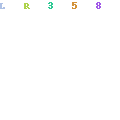


Tidak ada komentar:
Posting Komentar
Mohon Komentar Anda